Configurazione Rubrica LDAP su Outlook Express
Per configurare la Rubrica LDAP su Outlook Express, selezionate Account dal menu Strumenti (figura 1).

figura 1
Nella finestra Account Internet, scegliete Servizio di elenchi in linea, selezionatene uno e cliccate su Proprietà (figura 2).
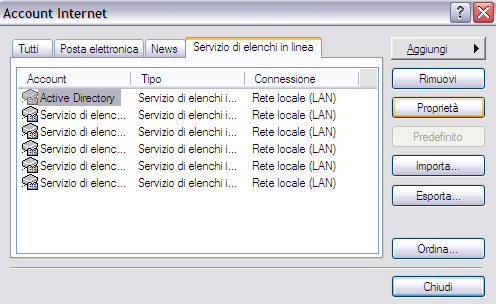
figura 2
Nella nuova finestra Proprietà | Generale inserite il nome di riferimento per il server (ad es. Rubrica LDAP) e il nome del server a cui vi collegherete per leggere i dati: ds2.csi.unina.it. Nessuna altra voce deve essere selezionata (figura 3).
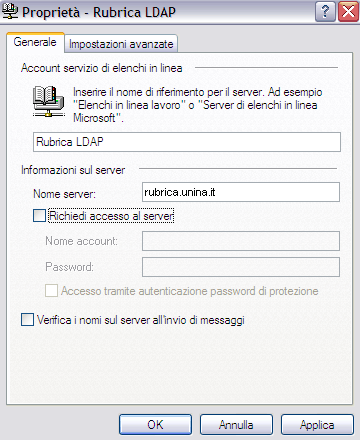
figura 3
Passate ora alle Impostazioni avanzate, cliccate su Predefinito in modo da impostare 389, che è la porta utilizzata dal protocollo LDAP (figura 4a).
Specificate ora il ramo del server (Base di ricerca) sul quale effettuare la ricerca: ou=staff,dc=unina,dc=it.
Anche qui, nessuna altra voce deve essere selezionata.

Se avete intenzione di utilizzare la connessione sicura SSL, sempre dalle Impostazioni avanzate, cliccate su Il server necessita di una connessione protetta (SSL), la porta verrà automaticamente cambiata in 636 (figura 4b).

figura 4b
Cliccate su OK e potrete utilizzare questa nuova Rubrica in alternativa a quella contenente i contatti da voi raccolti
